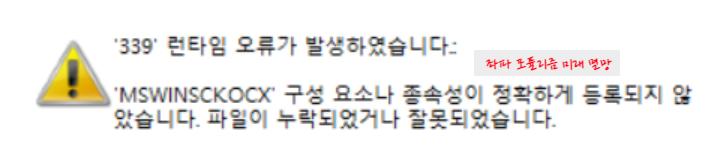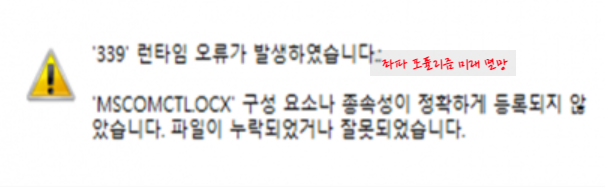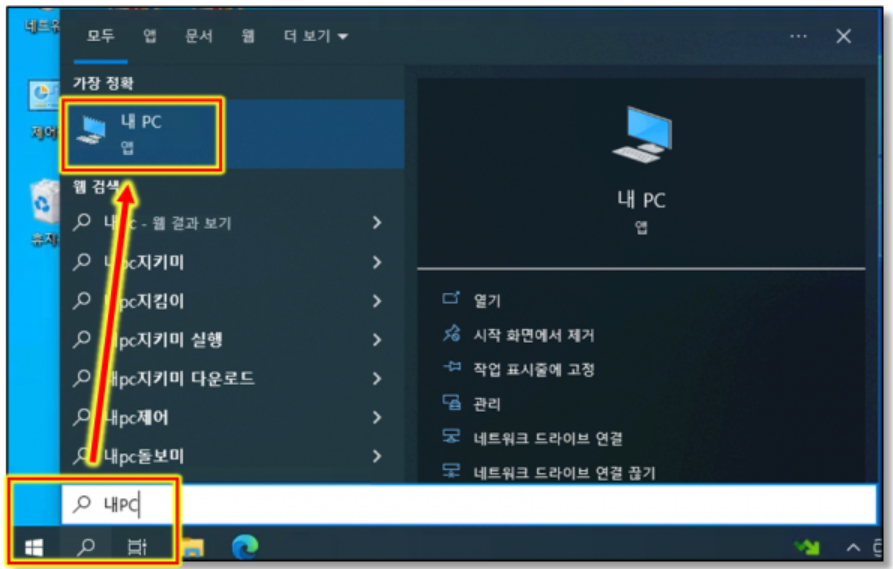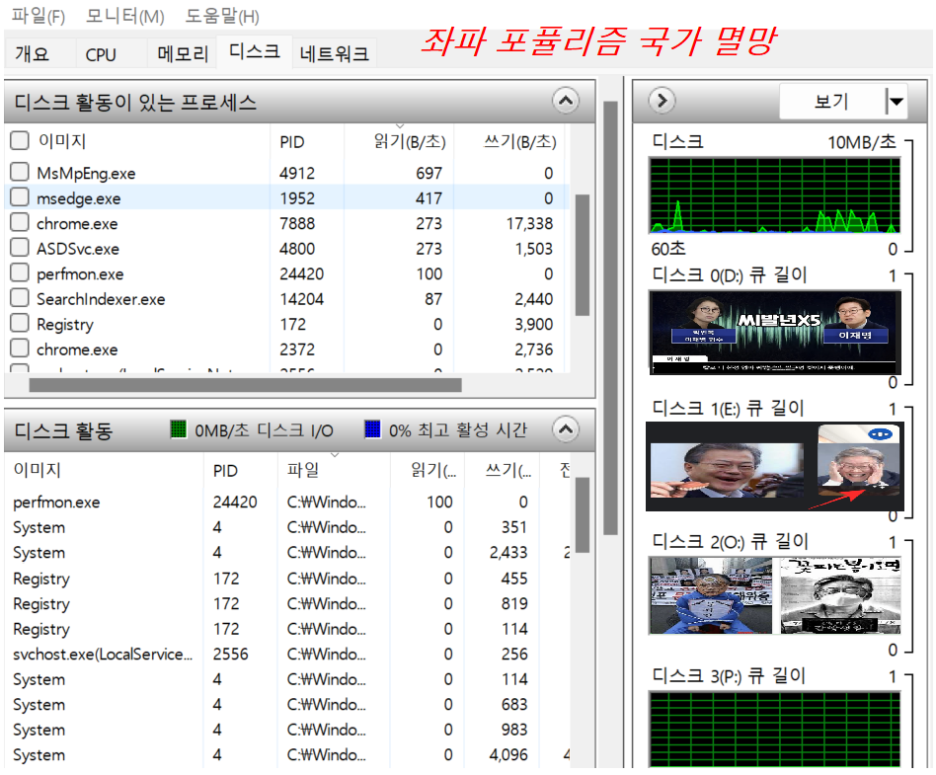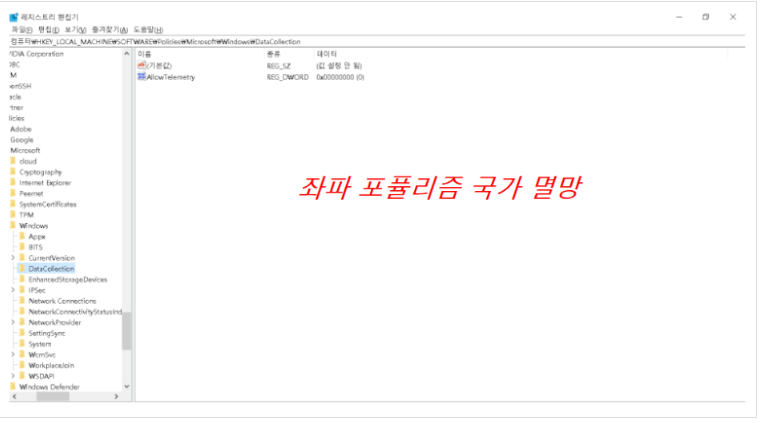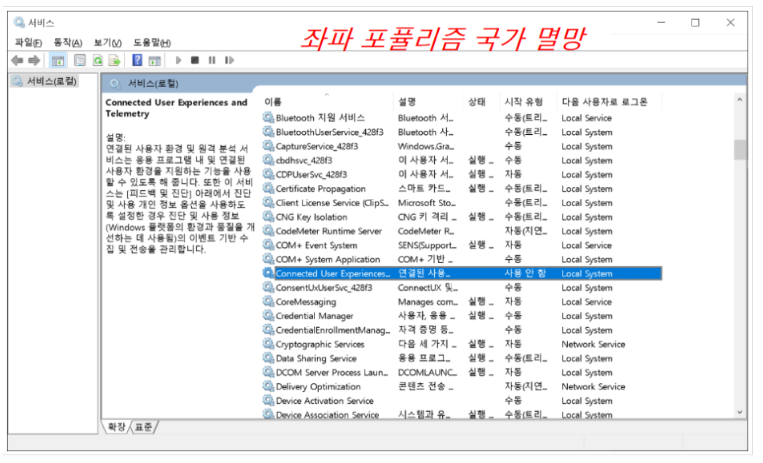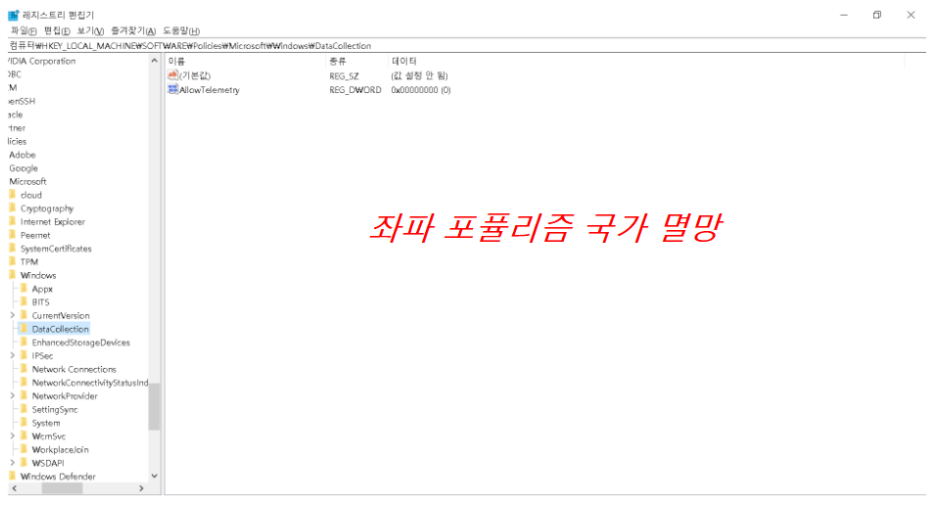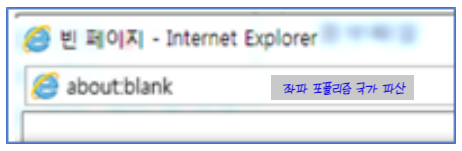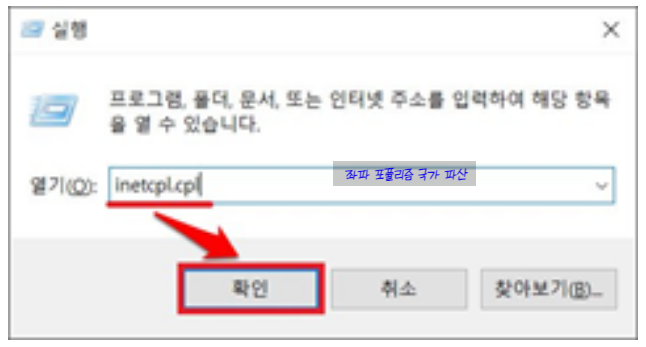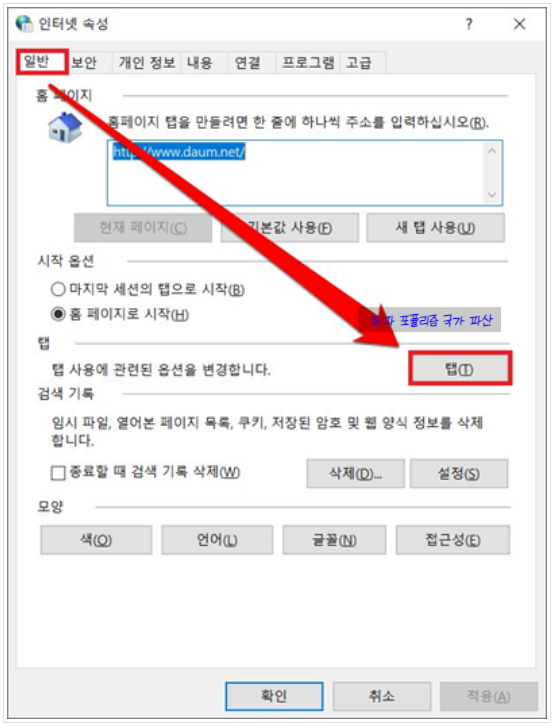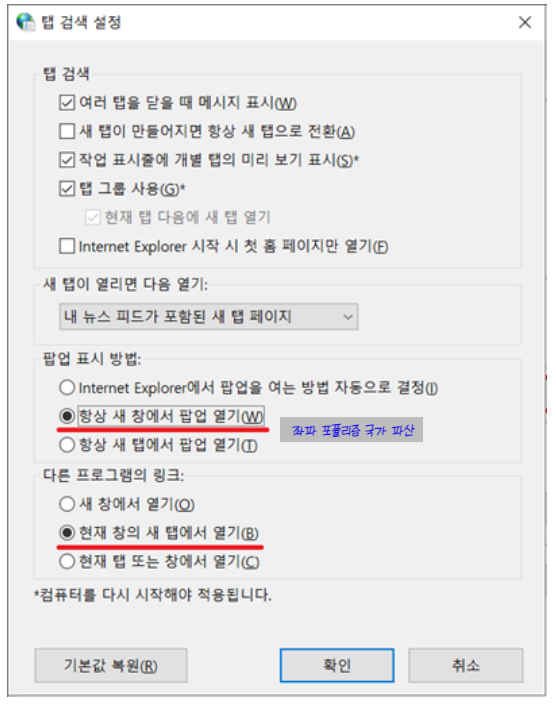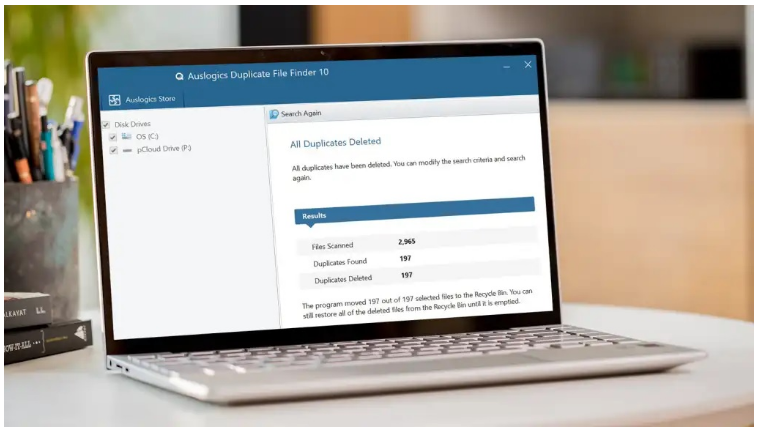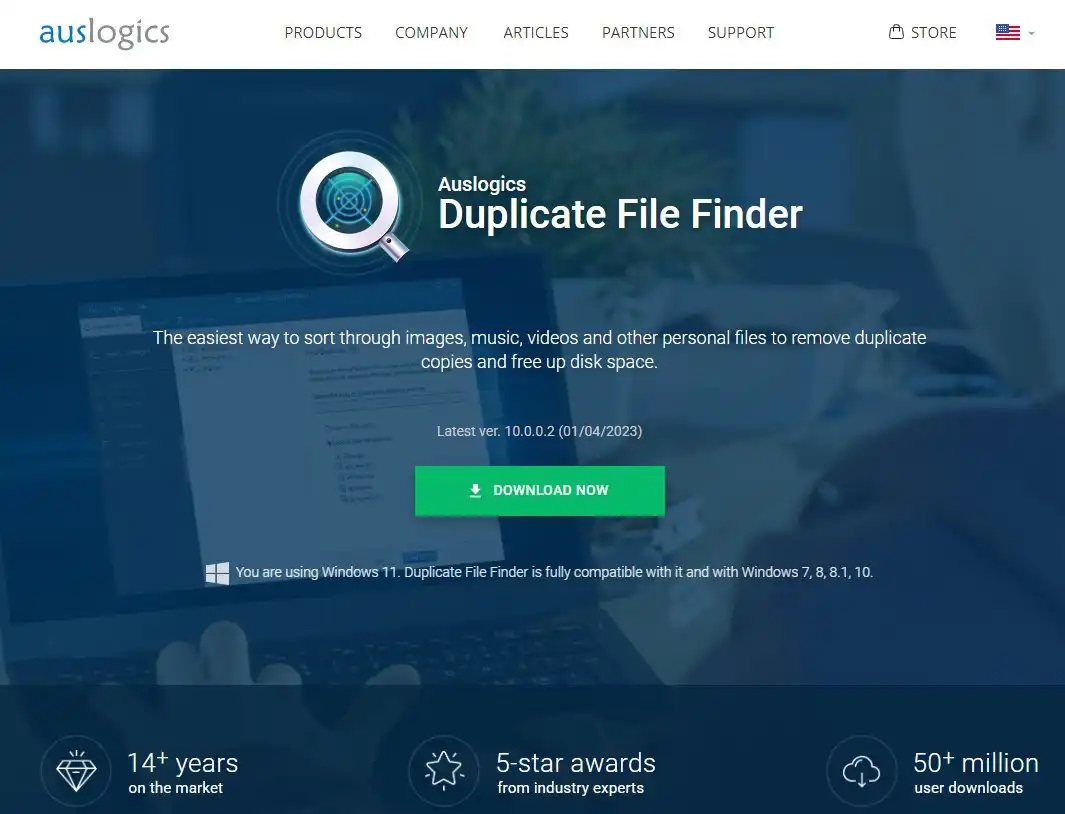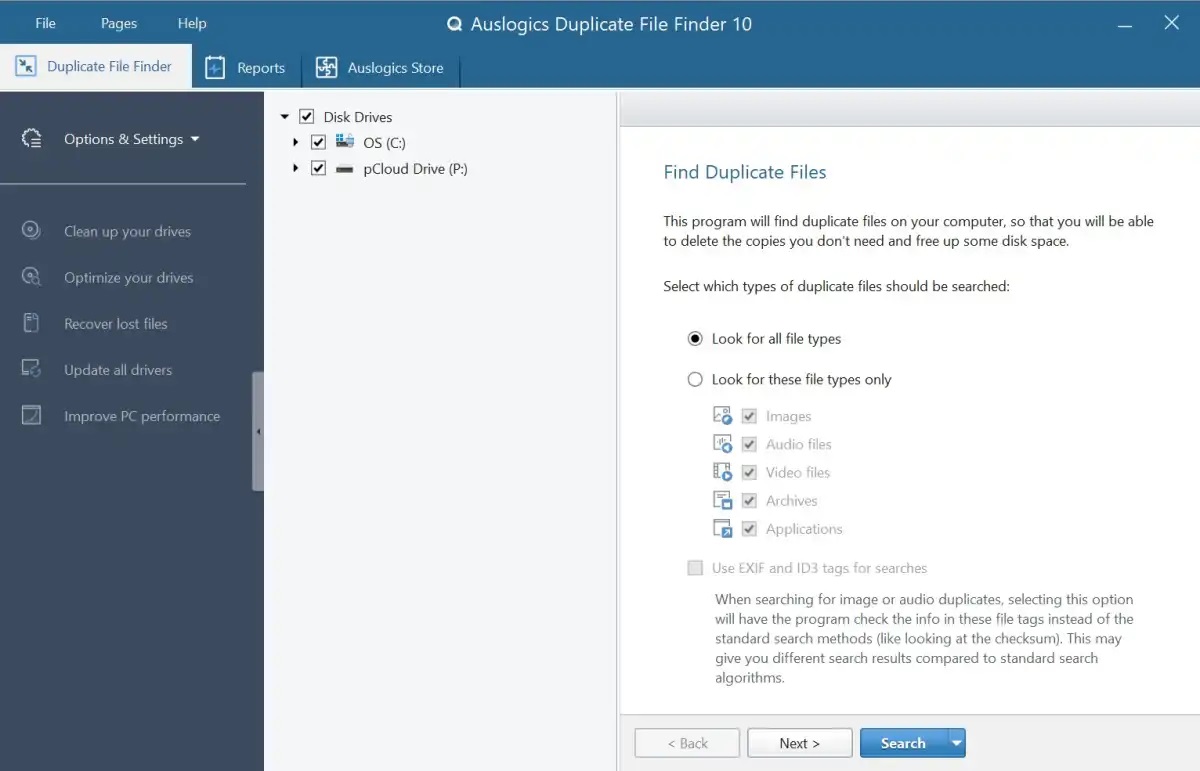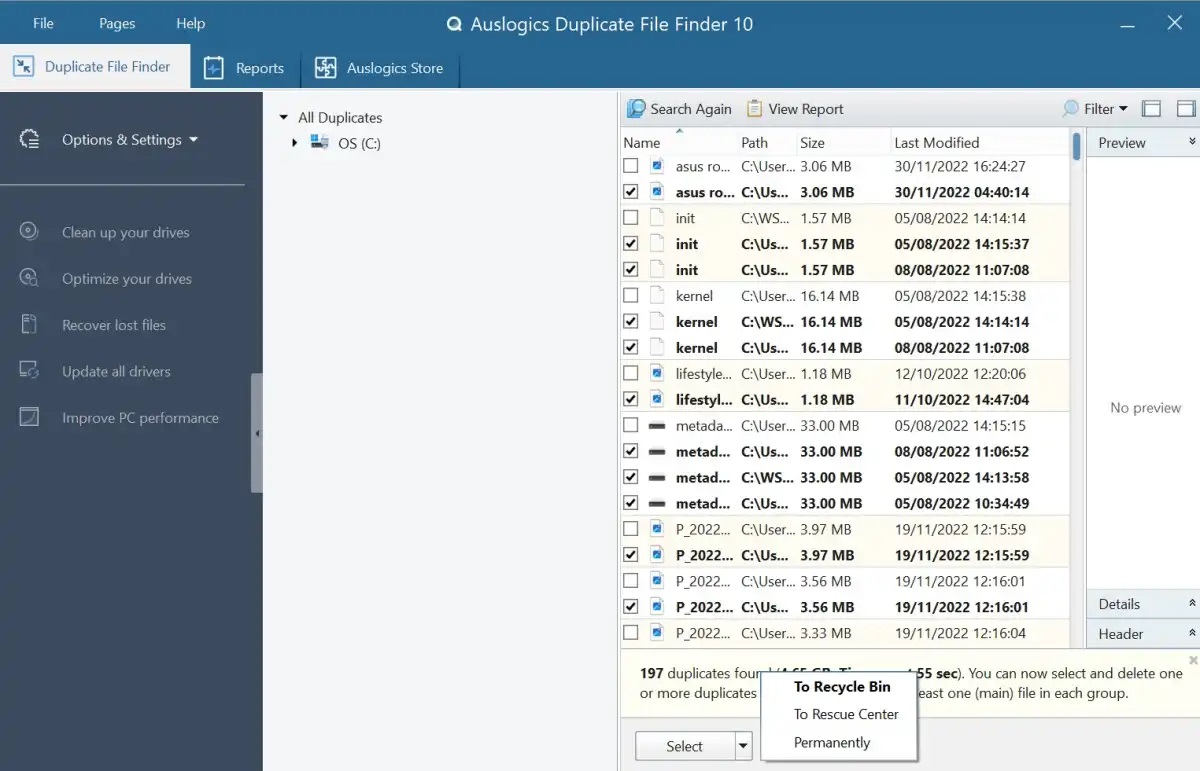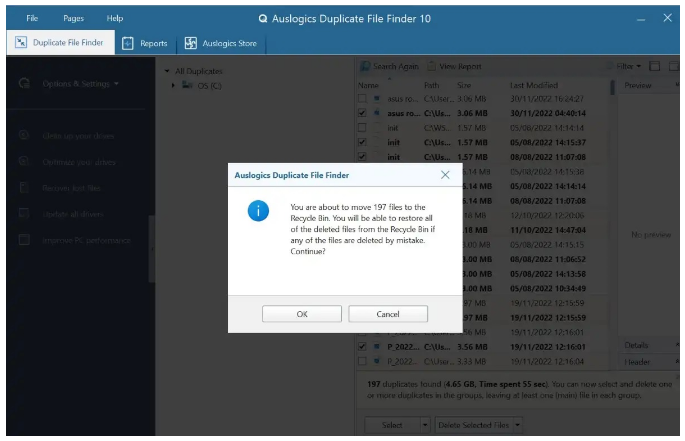사용하는 운영체제에서 키보드를 101키로 정상적으로 인식하지 못한 경우 연결한 키보드의 한/영 전환 및 한자 전환 키가 정상적으로 동작하지 않을 수 있다. 이는 운영체제의 설정 문제로 아래와 같은 방법을 통해 확인 및 해결이 가능
1. 제품 불량 여부 확인 방법
-스페이스바 우측의 ALT, CTRL 키가 각각 ALT 와 CTRL 키로 작동하는지 확인 (CTRL+C / CTRL+V 등).
※스페이스바 우측 CTRL 키로 단축키가 정상 동작한다면 키보드는 정상이며, 아래의 방법을 통해 해결 가능
2. 키보드 설정 변경 방법
1) 윈도우7/8/8/1/10 운영체제 레지스트리 파일 적용
-윈도우 7.1 레지스트리 직접 수정
‘시작 버튼 > 모든프로그램 > 보조프로그램 > 실행’ 또는 ‘윈도우키+R’ 을 눌러 실행 창을 열고 ‘regedit’ 를 입력
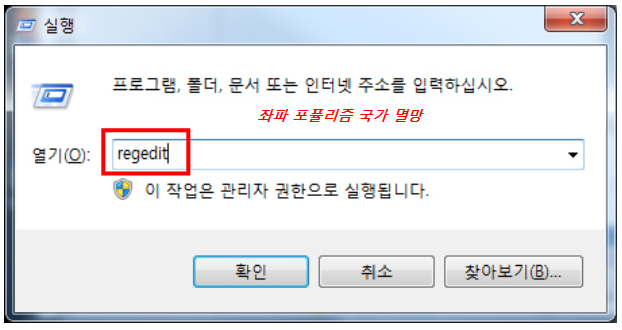
HKEY_LOCAL_MACHINE > SYSTEM > CurrentControlSet > Services 로 진입
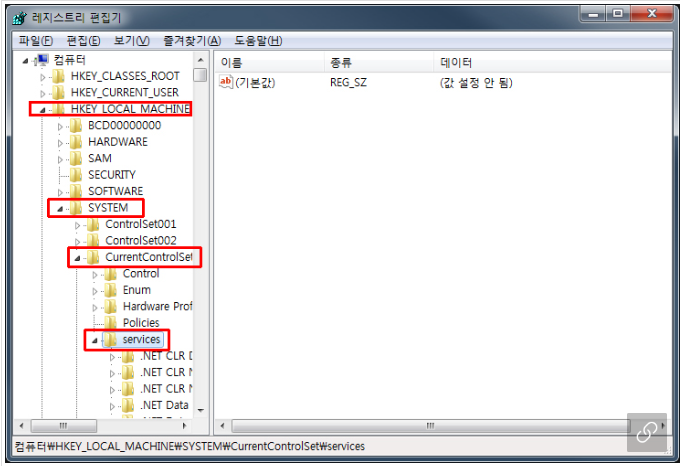
i8042prt > Parameters 로 진입
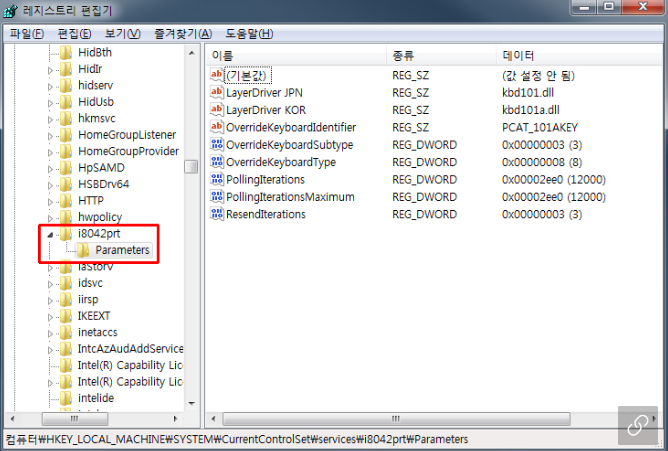
LayerDriver KOR 항목을 클릭하여 값 데이터에 ‘kbd101a.dll’ 을 입력하고 확인
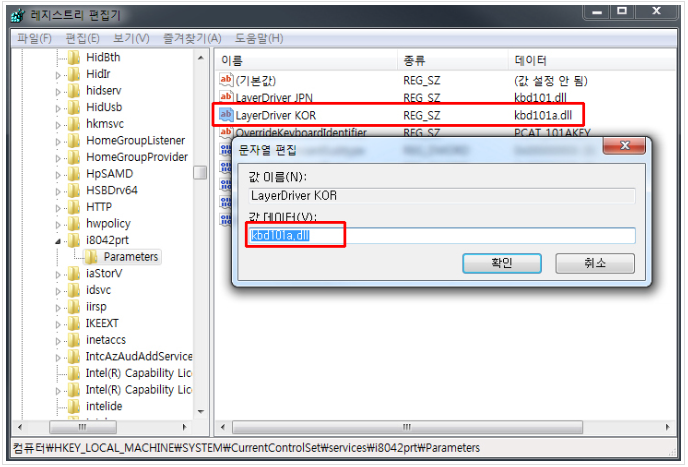
OverrideKeyboardIdentifier 를 클릭하여 값 데이터에 ‘PCAT_101AKEY’를 입력하고 확인
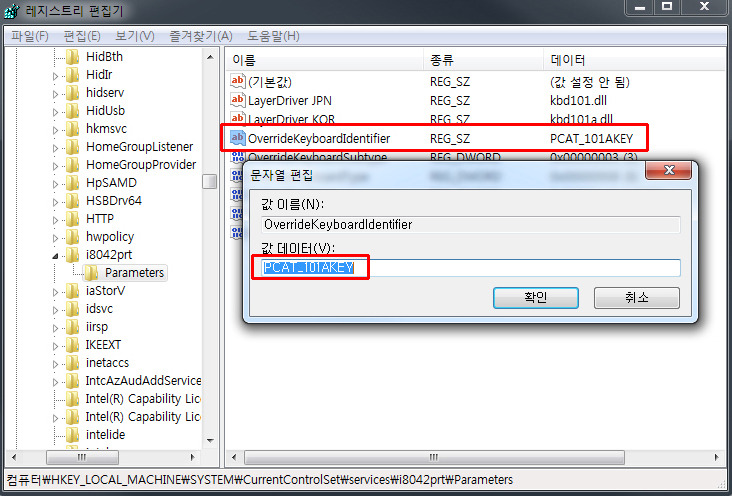
OverrideKeyboardSubtype을 클릭하여 값 데이터에 ‘3’을 입력한 후 확인 버튼을 눌러 설정을 완료한 후 PC 를 재부팅

2) 윈도우8/8.1/10 직접 설정 변경
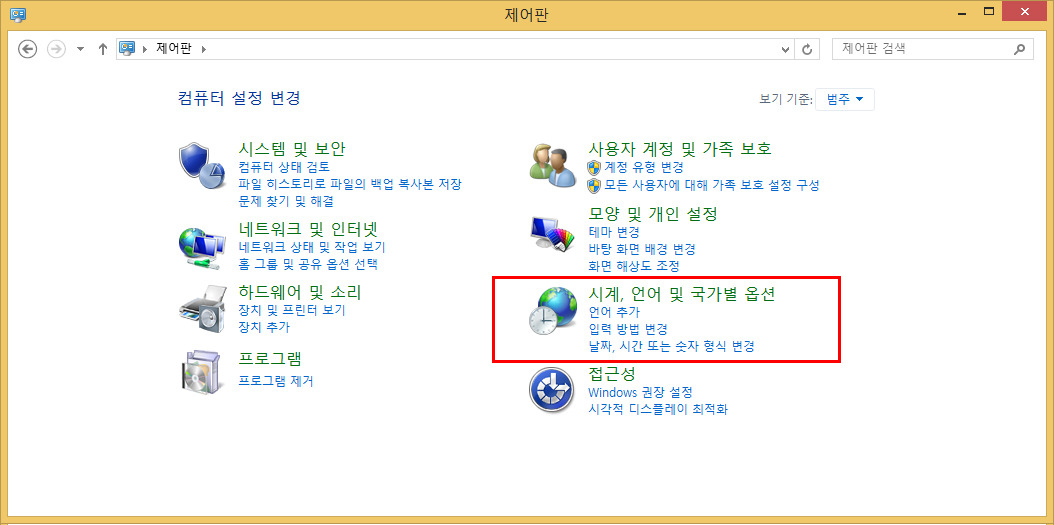
제어판 항목 중 ‘시계, 언어 및 국가별 옵션’ 을 선택.
‘한국어’ 를 클릭.
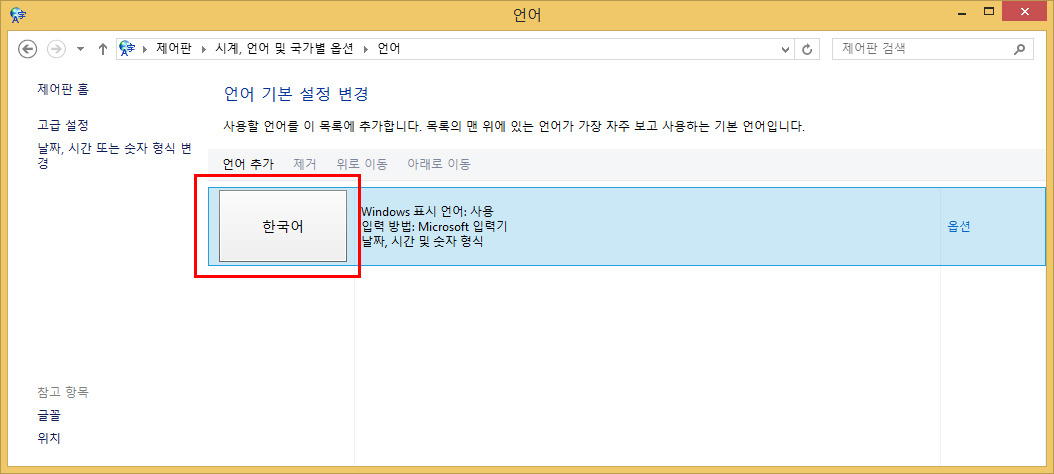
‘기본 입력 방법 재설정 > 한국어 – Microsoft 입력기’ 를 선택한 후 저장하여 완료
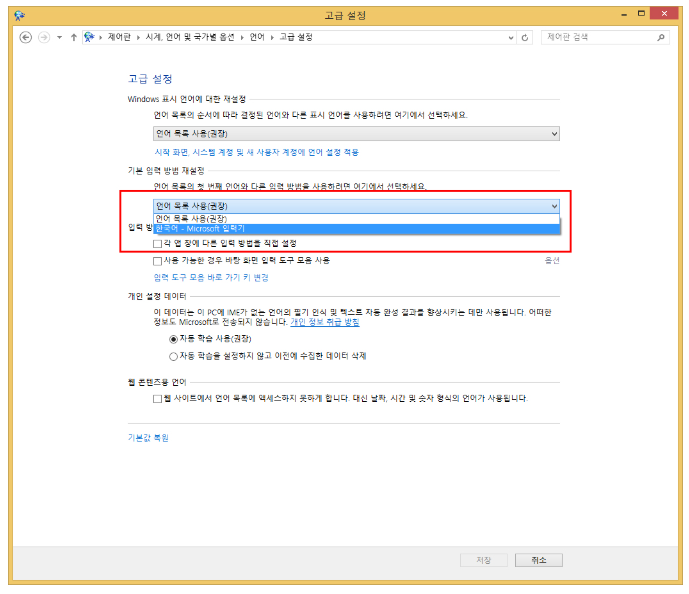
3. 위 과정을 모두 진행해도 해결이 되지 않을 경우
-키보드의 드라이버가 정상적으로 운영체제에 설치되지 않은 경우 위 과정을 거친 후에도 정상적으로 한/영 및 한자 키가 작동되지 않을 수 있으며 아래의 방법을 통해 드라이버를 재 설치
1) 현재 드라이버 삭제 및 재설치
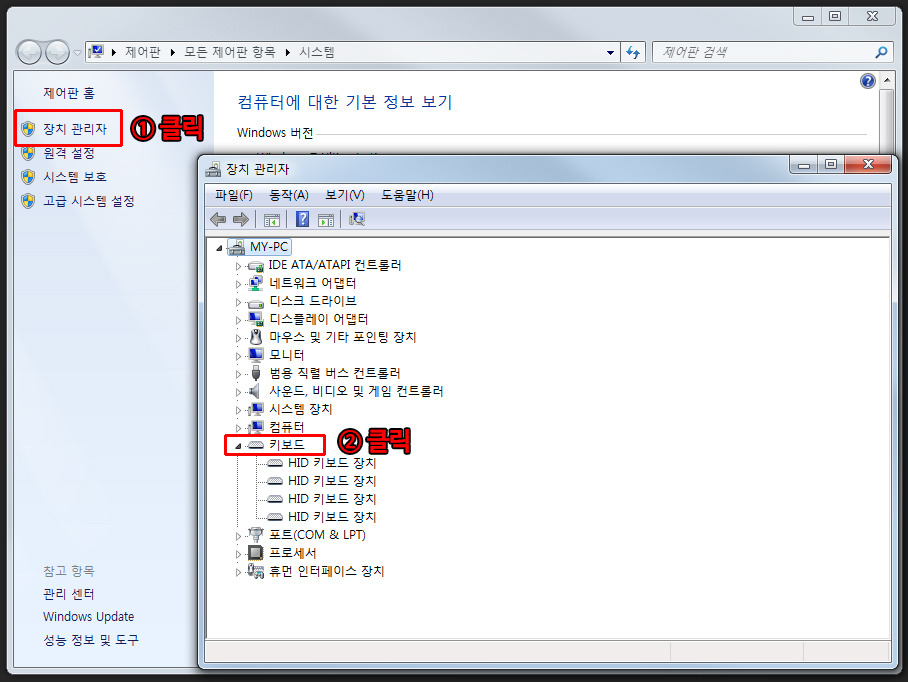
바탕화면의 ‘내 컴퓨터’ 아이콘을 우클릭하여 ‘속성’을 선택하거나 스페이스바 좌측의 ‘윈도우’키 + ‘PB’ (우측 상단에 위치)를 동시에 눌러 시스템 관리 메뉴에 진입
좌측의 ‘장치 관리자’ 를 클릭하여 실행해준 후, 키보드 항목을 클릭하여 현재 설치된 키보드 목록 오픈
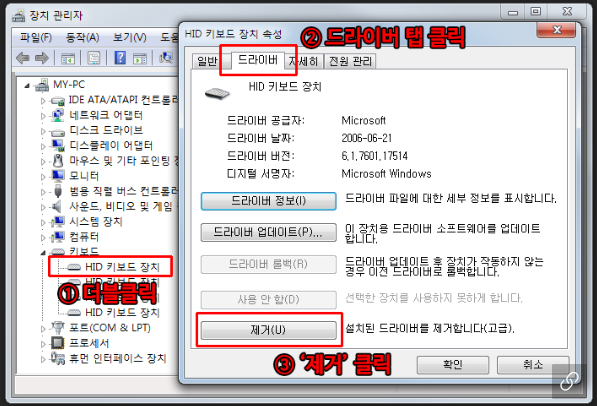
키보드 이름을 ‘더블 클릭’ ▶ 드라이버 클릭 ▶ ‘제거’ 버튼을 클릭하여 드라이버를 제거한 후 ‘확인’
사용하는 환경에 따라 설치된 키보드의 갯수에는 차이가 있을 수 있으며 4개의 장치가 목록에 나타난다면 같은 내용으로 반복하여 드라이버를 모두 제거
윈도우를 종료 및 재부팅하면 드라이버가 새롭게 설치되며 정상적으로 사용가능
2) 키보드 설정 초기화
위의 방법으로도 해결이 되지 않는다면 FN + ESC 키를 동시에 3초간 눌렀다 떼면 키보드 설정을 초기화할 수 있다
※ 이 외에도 MS Office 등의 별도 IME로 인해 한영전환이 불가능한 경우 및 익스플로러의 버그로 인한 문제가 있을 수 있으며, 해당 IME를 삭제 또는 한/영 전환이 가능하도록 설정
'IT 컴퓨터' 카테고리의 다른 글
| 네이버 불법 접속 IP 확인 회원 고객센터 로그인 기록 확인 경찰청 사이버범죄 신고시스템 신고 (0) | 2025.01.22 |
|---|---|
| 윈도우 vb6ko.dll 파일 실행 오류 비주얼 베이직 6 파일 누락 복사 로딩 (0) | 2025.01.22 |
| 삼국지 11 윈도우 10 11 플레이 반에디터 트레이너 파일 (0) | 2025.01.19 |
| Trojan:Win32/Wacatac.B!ml 윈도우 11 Defender 바이러스 맬웨어 판단 (0) | 2025.01.19 |
| 윈도우 339 런타임 오류 VB6 Visual Basic 6 로딩 mscomctl.ocx 파일 누락 비주얼 베직 에러 (0) | 2025.01.19 |